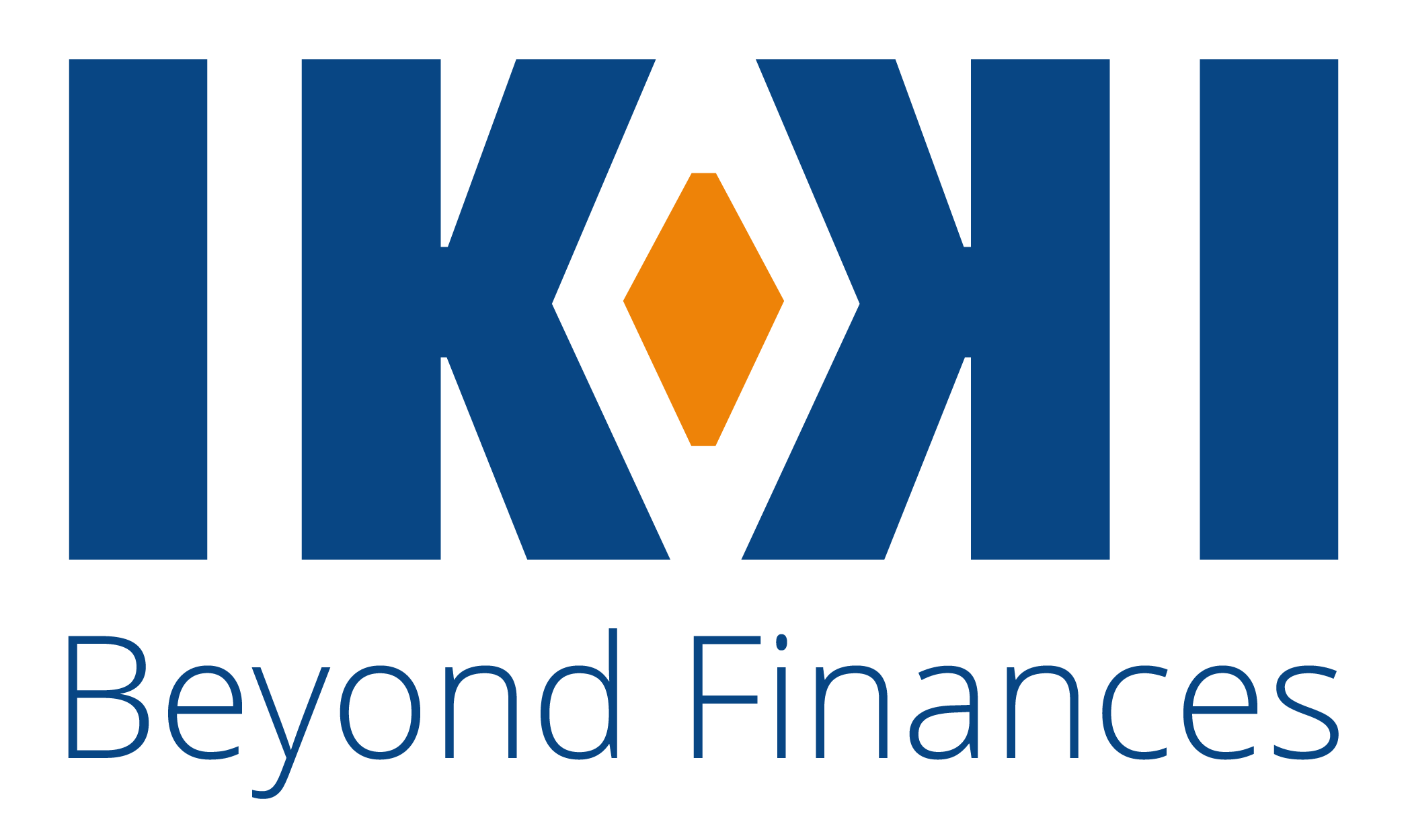Realizamos melhorias na Revisão Orçamentária, que consiste em planejar e programar os recursos financeiros da empresa por um período de tempo estipulado. Saber direcionar os recursos financeiros é uma importante estratégia para a empresa aumentar os potenciais de lucros e obter sucesso em um projeto ou área.
Passo a Passo para Realizar o Controle de Budget por Centro de Custo:
Pré Requisitos:
Necessário habilitar o parâmetro: Efetua controle orçamentário para Compras (0/1) = 1. Para ativá-lo, vá em Menu > Opções > Controles de Alteração > Aba Compras.
Quando estiver ativo, será habilitado o Botão “Situação da Cotação Frente Controle Orçamentária”, conforme imagem abaixo:
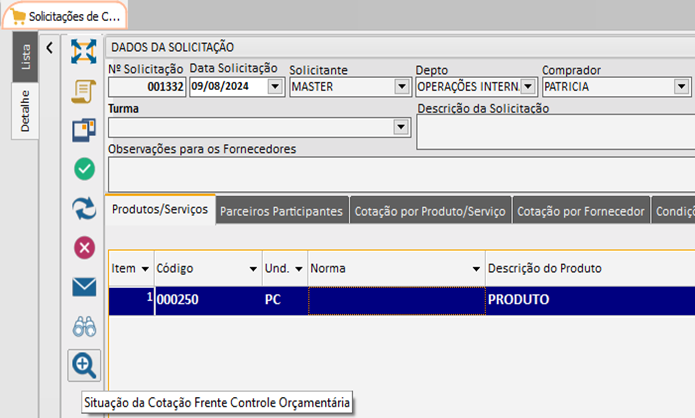
Configuração dos Usuários:
Em Opções> Usuários> Manutenção de Usuários, na aba Dados Cadastrais, inclua a Flag “Pode fazer revisão orçamentária”.
Está permissão deve ser dada a todos os usuários que tem autorização para efetuar a aprovação das revisões orçamentárias, que são solicitadas pelos departamentos/centro de custos.
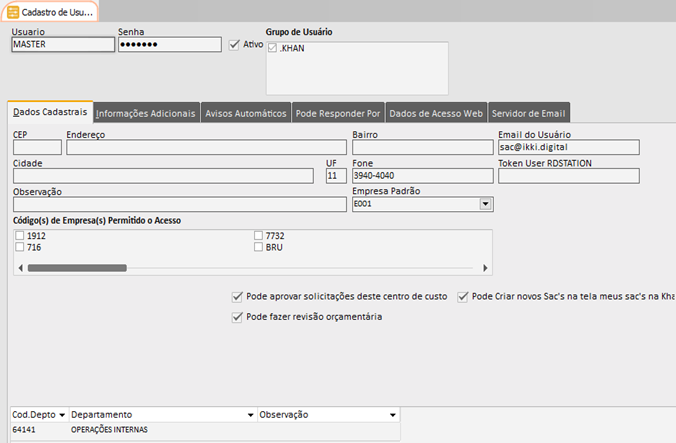
Vinculação de Grupo de Receita/Despesa:
No Cadastro do Produtos e Serviços, na aba Dados do Produto vincule o Grupo de Receita/Despesa ao qual será consumido o Orçamento.
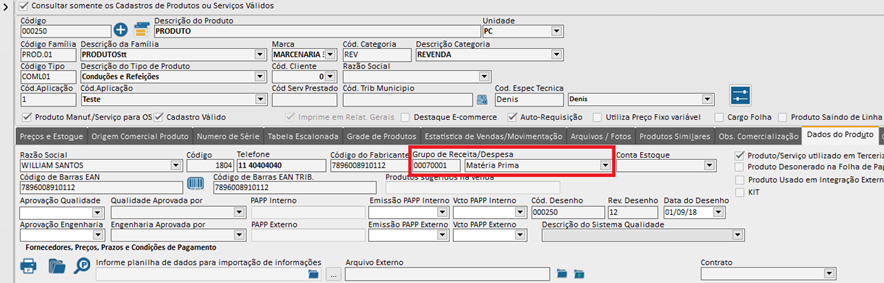
Previsão Orçamentária:
Em Financeiro> Cadastro Auxiliares> Tela Grupos de Receita e Despesa, na Aba Previsão Orçamentária, informe o orçamento mensal e inclua no Campo Departamento o responsável que vai administrar os recursos.
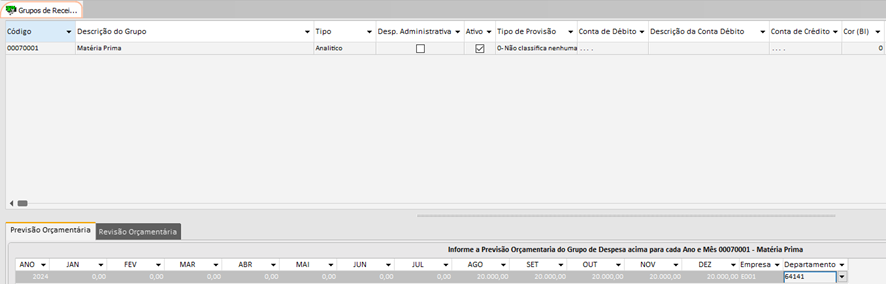
Previsão Orçamentária:
Após efetuar as parametrizações necessárias, siga os passos abaixo:
- Criação da Solicitação de Compras:
É imprescindível que o Campo DATA DE ENTREGA seja preenchido, pois todo o processo é baseado por esta data, no final do preenchimento da solicitação, clique no Botão AUTORIZAR: Autoriza a Solicitação de Compras, será demonstrado a mensagem, abaixo:
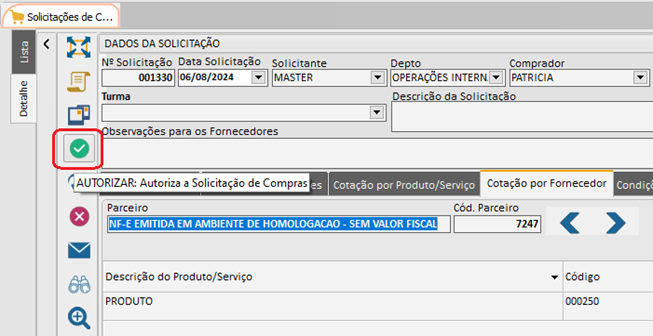
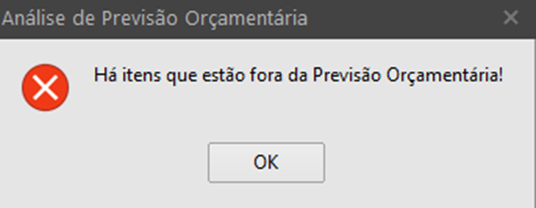
Ao clicar no OK, abrirá a tela Análise de Previsão Orçamentária da Solicitação de Compras.

- Preenchimento da Análise de Previsão Orçamentária:
- Selecione o Grupo.
- Informe no campo Vl. Solicitado o valor necessário para dar andamento à solicitação de compras.
Exemplo de Análise de Previsão Orçamentária:
- Previsto: Valor disponível para gastar.
- Já gasto: Valor já gasto (neste exemplo, nenhum gasto ainda).
- Solicitação: Valor da Solicitação de Compras.
- Vl. Solicitado: Valor necessário para dar continuidade à solicitação, no meu exemplo estou solicitando mais R$ 20.000,00.
Nesse momento o usuário vai precisar clicar no Botão Solicitar apenas Revisão Orçamentaria, na sequência vai aparecer a mensagem de Envio de Email
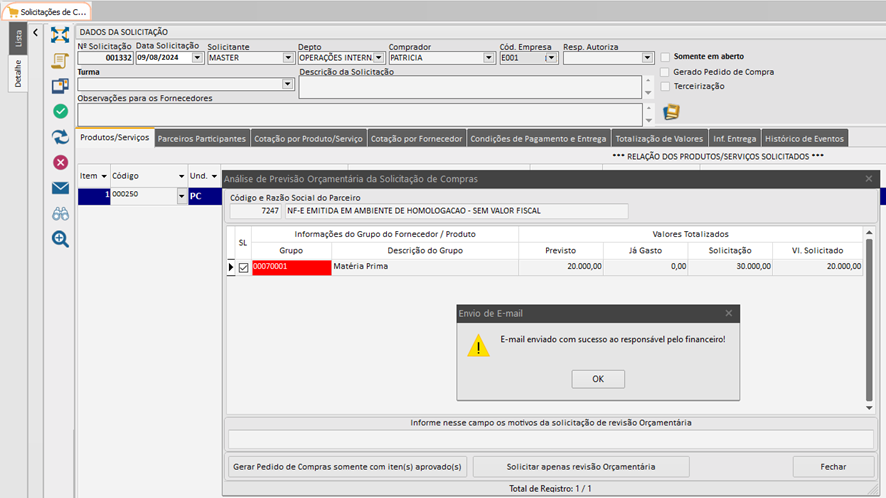
Somente dar ok na mensagem de Envio de E-mail e fechar a tela.
Para a aprovação da revisão Orçamentária:
Vamos para a Tela Financeiro> Cadastros Auxiliares> Tela Grupos de Receita e Despesa > Aba Revisão Orçamentária, as informações da solicitação de compras já estarão atualizadas.
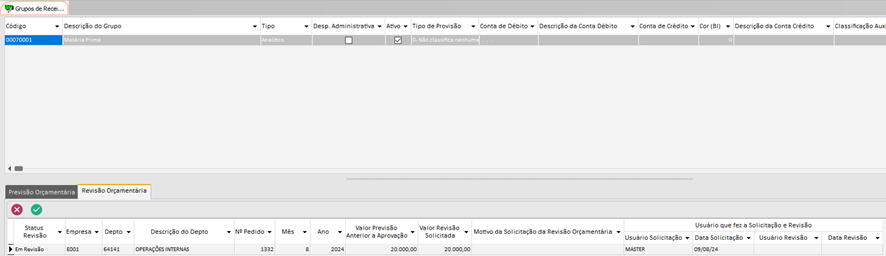
O responsável vai analisar a solicitação de acordo com as informações na linha, o Status permanecerá “Em Revisão”, após a análise, no caso da aprovação é necessário clicar no Botão:

Aprovação Solicitação

Reprova Solicitação
No meu exemplo vou efetuar a aprovação.
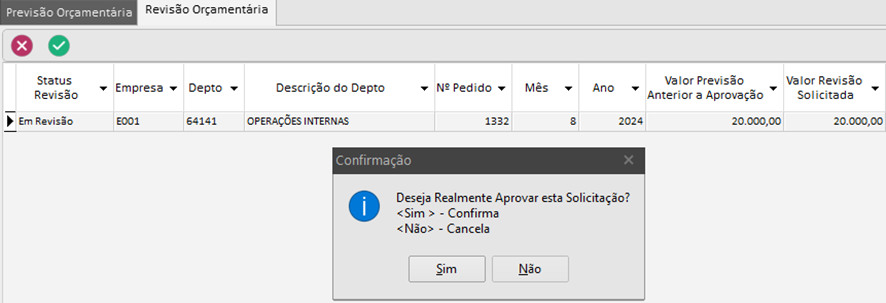
Sim, confirmar o Status mudará para aprovado

Nesse momento, na Aba Previsão Orçamentária:
Ajuste Automático:
- Após a aprovação da solicitação, o valor total disponível para o mês será ajustado automaticamente.
- Neste exemplo, a previsão inicial de R$ 20.000,00 será incrementada pelo valor solicitado, resultando em um total de R$ 40.000,00 disponível para gastos.

De volta a Tela de Solicitação de Compras – Cotações, o responsável vai dar andamento na sua solicitação de compras, seguindo a sua rotina, ou seja, precisa efetuar as aprovações para que o Pedido de Compras seja gerado.
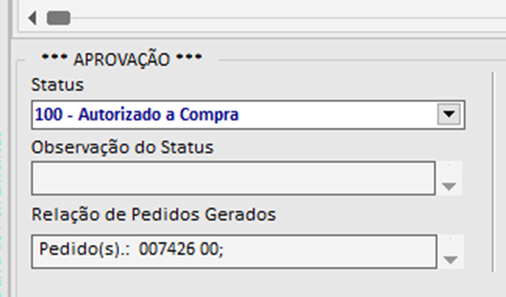
Na Tela Análise de Previsão Orçamentária da Solicitação de Compras, reparem que os valores já foram atualizados
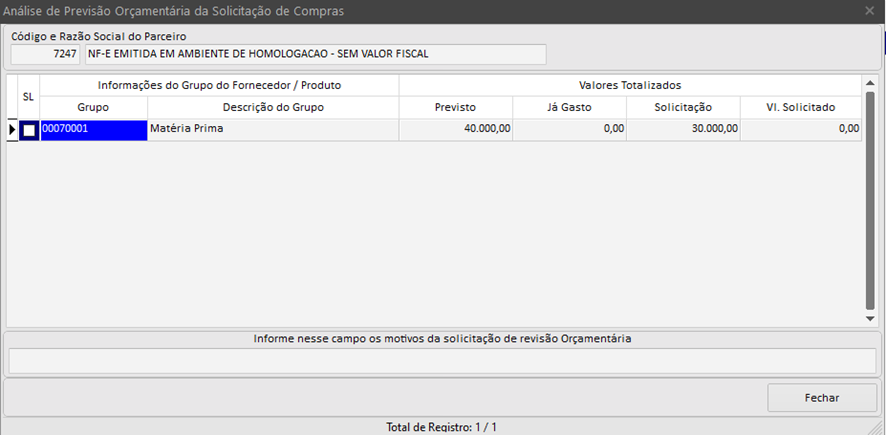
Efetuado a baixa do Pedido de Compras e criado uma nova solicitação de compras somente para visualizarem as alterações dos valores na Tela da Análise de Previsão Orçamentária da Solicitação de Compras e na Tela Grupo de Receita/Despesa:
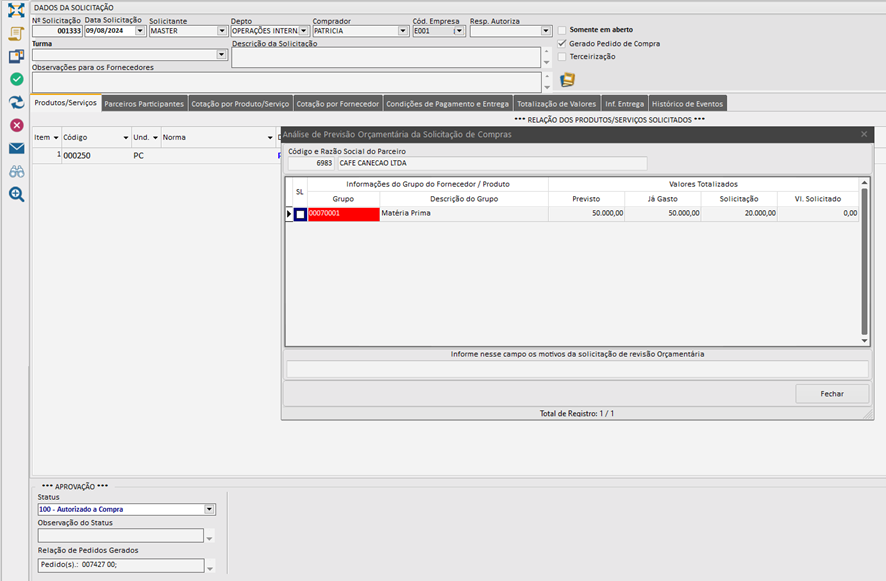

Para acompanhar os Pedidos de Compras em Aberto, sugerimos utilizar os Relatórios de Compras de Pedidos em Aberto ou no BI – Compras Pedidos em Aberto Detalhado Data Entrega;
Relatórios Financeiros que traga as informações por Grupo, Sub Grupo e Departamentos e no BI – Grupos Receitas Competência – FIN0001

Essa melhoria visa facilitar e organizar o controle orçamentário dentro do processo de compras, garantindo uma gestão financeira mais eficiente e direcionada.
Em caso de dúvidas entre com contato com o Suporte.
Atenciosamente,
Qualidade IKKI.